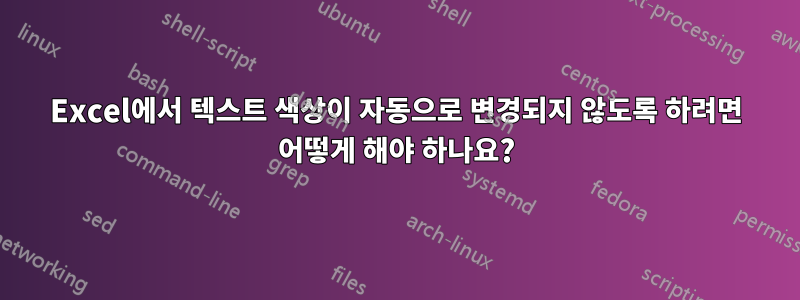
파일을 확인하는 데 사용하는 스프레드시트가 있습니다. 파일이 불완전하면 텍스트 색상을 빨간색으로 변경하고 완료되면 노란색으로 강조 표시합니다. 아직 파일을 보지 못했다면 셀이 검은색 텍스트로 채워지지 않은 상태로 남아 있습니다. 그런데 최근 파일을 열거나 탭을 변경했다가 다시 돌아가면 모든 셀에 빨간색 텍스트가 표시됩니다. Ctrl+Z를 누르면 일반적으로 이전 상태에 가까워지지만 다른 셀은 빨간색 및/또는 강조 표시되었던 검은색으로 돌아갑니다. 이런 일이 발생하지 않도록 제안하는 것이 좋습니다.
답변1
파일>옵션>고급>을 시도하고 "데이터 범위 형식 및 수식 확장"을 선택 취소하세요. 저장하고 닫은 후 다시 열어 문제가 지속되는지 확인하세요.
참고: 이렇게 하면 영향을 받는 셀 범위를 확장하는 경우 특정 수식이 업데이트되지 않습니다. 예를 들어 A2 셀에 데이터가 있고 =SUM(A1:B1)C1 셀에 데이터를 추가하는 경우 데이터 범위 형식 및 수식 확장을 선택하면 합계 수식이 자동으로 로 업데이트됩니다 =SUM(A1:C1). 확인란을 선택 취소하면 이런 일이 발생하지 않습니다.
그러나 이는 표에 "자동 채우기"가 있는 수식에는 영향을 미치지 않습니다.


